1. Konto-Eigenschaften aufrufen
Klicken Sie auf das Menü Konto und dann unten auf Eigenschaften: Das Fenster Kontoeigenschaften bearbeiten erscheint mit der ersten Registerkarte: Allgemein.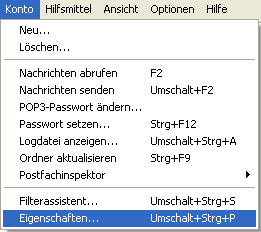
1. Konto-Eigenschaften aufrufenKlicken Sie auf das Menü Konto und dann unten auf Eigenschaften: Das Fenster Kontoeigenschaften bearbeiten erscheint mit der ersten Registerkarte: Allgemein. |
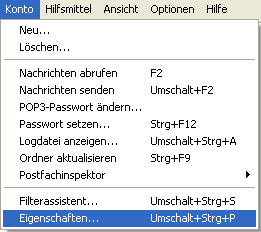 |
Wenn Name und eMail-Adresse stimmen, brauchen Sie hier keine Änderungen vorzunehmen. Der Kontoname ist beliebig, er kann Ihr Vorname sein, ein beliebiger Spitzname oder ein Teil Ihrer eMail-Adresse. Das Standard-Adreßbuch können Sie <voreingestellt> lassen; falls Sie allerdings mehrere Adreßbücher angelegt haben, können Sie eines davon auswählen und so mit dem aktuellen Konto verbinden.
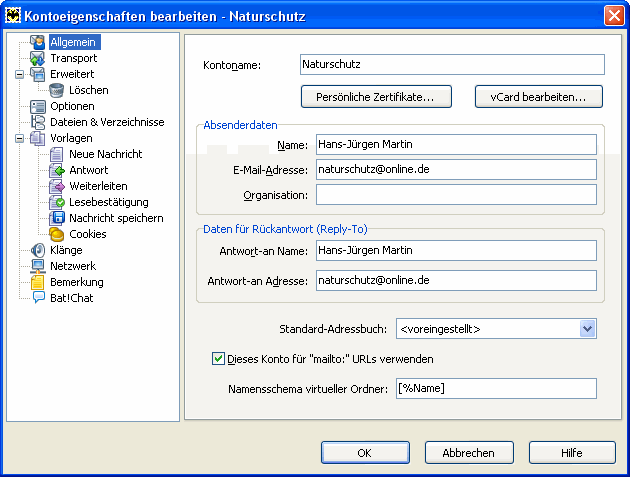
Von den Transport-Eintragungen hängt es ab, ob Sie mit The Bat! eine Verbindung ins Internet bekommen:
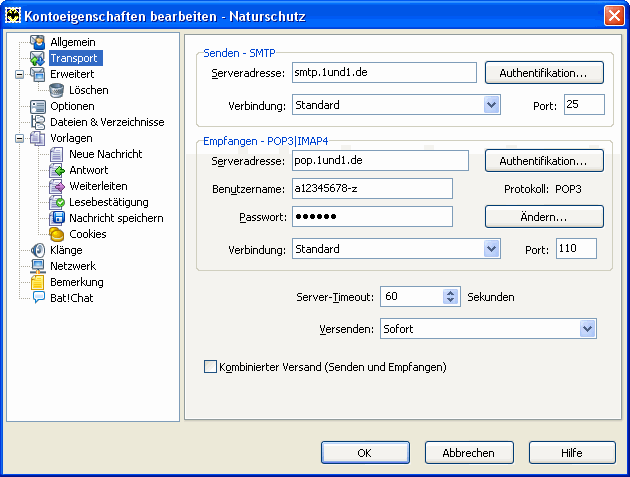
Die korrekten Server-Adressen für den eMail-Empfang und -Versand hängen vom jeweiligen Provider ab – vier Beispiele:
| Provider | eMail-Empfang | eMail-Versand |
| 1&1 | pop.1und1.de | smtp.1und1.de |
|---|---|---|
| congstar | popmail.congstar.de | smtpmail.congstar.de |
| Strato | pop3.strato.de | smtp.strato.de |
| T-Online | pop.t-online.de | mailto.t-online.de |
Seit Anfang 2014 versuchen übrigens die Provider, die Sicherheit ihrer eMail-Dienste zu erhöhen. Die Firma Strato etwa schrieb ihren Kunden: "Zudem wird STRATO in Kürze auch alle anderen E-Mail Postfächer auf die SSL-Verschlüsselung umstellen, um allen Postfächern die maximale Sicherheit zu gewährleisten. [...] Dies gilt sowohl für die Nutzung Ihres Postfaches über ein separates E-Mail-Programm als auch für die Nutzung über eine Smartphone- oder Tablet-App für E-Mails." Im Drop-down-Menü Verbindung sollten The-Bat!-Nutzer deshalb jeweils "Geschützt auf dezidiertzem Port (TLS)" auswählen. Für Senden ist das der Port 465 und für Empfangen ist es 995.
Der Benutzername ist ebenfalls sehr unterschiedlich: Die Firma 1&1 z. B. vergibt hierfür einen Buchstaben-Zahlen-Code. Das Paßwort wird durch Pukte kaschiert.
Wenn Sie oben rechts im Feld Senden – SMTP auf Authentifikation... klicken, sollten Sie die folgenden Einstellungen vorfinden:
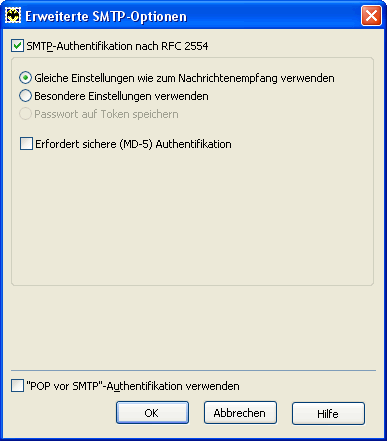
Im ersten Feld können Sie wählen, ob eingegangene und abgerufenen Nachrichten auf dem Server zu löschen sind (was Standard ist), oder ob sie auf dem Server verbleiben sollen. Außerdem können Sie von Nachrichten ab einer von Ihnen gewählten Größe nur die Kopfzeilen herunterladen oder die Nachricht automatisch löschen lassen.
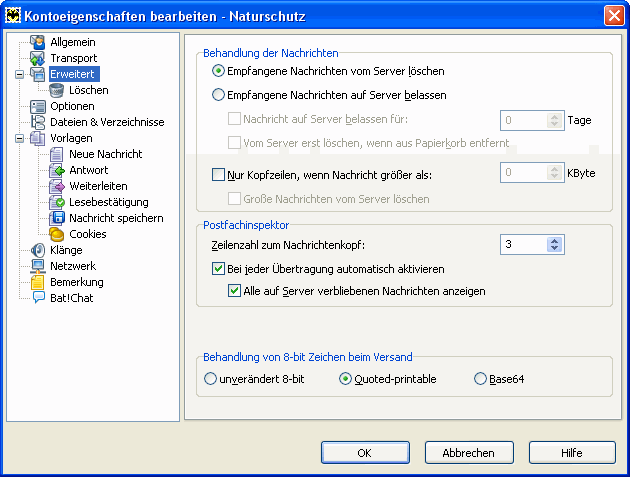
Das zweite Feld stellt eines der Highlights dieses eMail-Programms dar: den Postfachinspektor! Mit dieser Funktion können Sie die eingehenden eMails auf dem Server schon "inspizieren", bevor sie heruntergeladen werden bzw. um sie gar nicht erst herunterzuladen:
Da Sie gerade die Kontoeigenschaften bearbeiten, sollten Sie auch gleich bestimmen, mit welchem Text eine neue eMail nach dem Öffnen des Editors standardmäßig beginnen sollte: Vorgegebene Grußformeln und weitere Angaben zur Person (Funktion, Adresse, Telefonnummer etc.) sparen Zeit und vermeiden Tippfehler! In dem bekannten eMail-Progranmm von T-Online heißen die Grußformeln und weitzeren Texte "Signaturen", The Bat! nennt sie passender "Vorlagen".
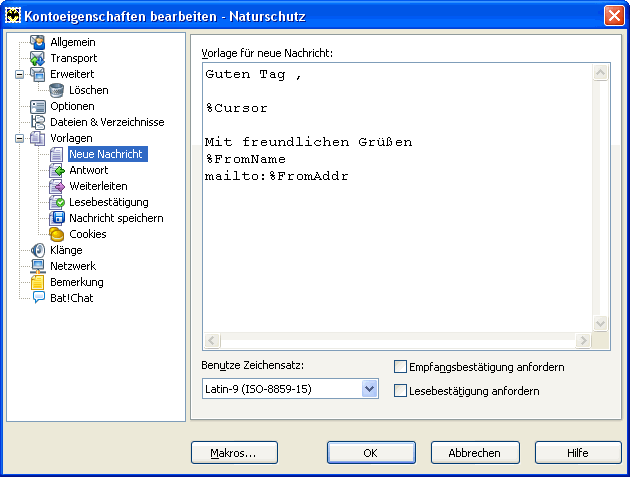
Dies sind die Voreinstellungen der ersten fünf Vorlagen – falls Sie sie einmal zurücksetzen wollen. Die Angaben mit Prozentzeichen sind Variablen und beziehen sich auf Datenfelder – "%OFromName" z. B. auf den Namen aus den Absenderdaten der Karte Allgemein:
| Vorlage für Neue Nachricht | Vorlage für Antwort: | |
|---|---|---|
| Guten Tag %TOFName %TOLName, %Cursor -- Mit freundlichen Grüßen %FromName mailto:%FromAddr |
Guten Tag %OFromName, am %ODate um %OTime schrieben Sie: %Quotes %Cursor -- Mit freundlichen Grüßen %FromName mailto:%FromAddr %SingleRe %QuoteStyle="none" |
| Vorlage für Weiterleiten |
|---|
| Dies ist eine weitergeleitete Nachricht Von : %OFromName <%OFromAddr> An : %OToList Datum : %ODate, %OTime Betreff: %OSubj ===8<=================== Original Nachrichtentext =================== %Text ===8<============== Ende des Original Nachrichtentextes ============= %Cursor Mit freundlichen Grüßen %FromName mailto:%FromAddr |
| Vorlage für Lesebestätigung |
|---|
| Guten Tag %OFromName, Ihre Nachricht an %OToName vom %ODate, %OTime wurde gelesen. Erfordert die Nachricht eine Antwort, wird sich %OToName melden, sobald es die Zeit erlaubt. The Bat! - Automatischer Antwortgenerator von %FromName. %Subject="Lesebestätigung" |
| Vorlage für Nachricht speichern |
|---|
| =-=-=-=-=-=-=-=-=-=-=-=-=-=-=-=-=-=-=-=-=-=-=-=-=-=-=-=-=-=-=-=-=-=-=-=-=-=-=-= Von : %OFromName <%OFromAddr> An : %OToName <‹‹;%OToAddr> Datum : %ODate, %OTime Betreff: %OSubj Dateien: %Attachments --====----====----====----====----====----====----====----====----====----===-- %Text =-=-=-=-=-=-=-=-=-=-=-=-=-=-=-=-=-=-=-=-=-=-=-=-=-=-=-=-=-=-=-=-=-=-=-=-=-=-=-= |
Nach der Konto-Konfiguration sollte man noch einige Benutzer-spezifische Einstellungen vornehmen ...
Falls am linken Bildschirm-Rand keine Verweisleiste zu sehen ist, klicken Sie bitte auf ![]() , um den gesamten Frameset anzuzeigen.
, um den gesamten Frameset anzuzeigen.
| Benutzer-Einstellungen |